excel柱状图双轴图图表的制作方法
来源:网络收集 点击: 时间:2024-03-02【导读】:
有时候会用到柱状图双轴图,苦于不知道咋做,无从做起,双轴图就是双图共一轴,下面来介绍如何制作工具/原料moreexcel工作表方法/步骤1/9分步阅读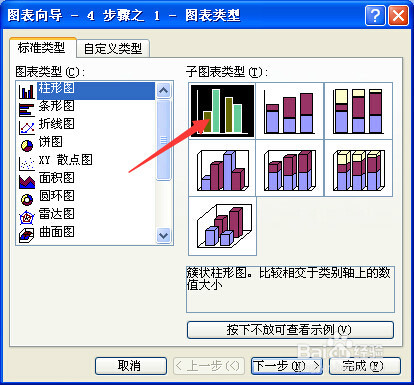 2/9
2/9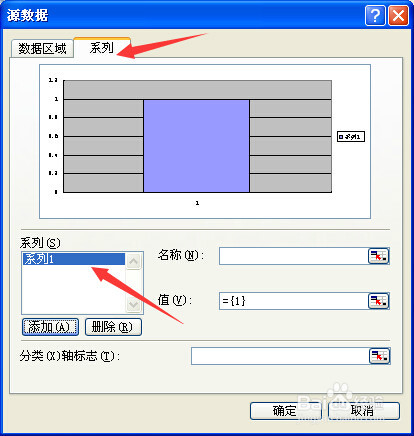 3/9
3/9 4/9
4/9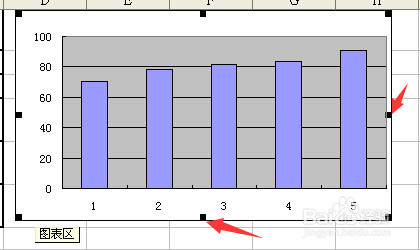 5/9
5/9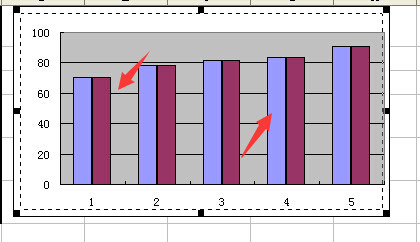 6/9
6/9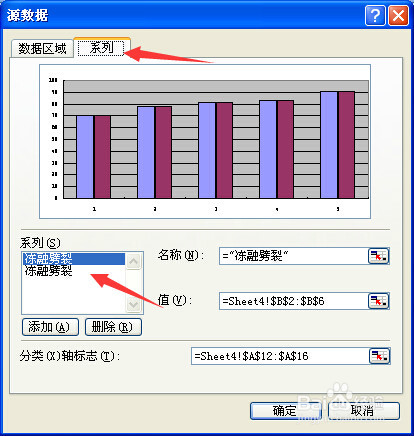 7/9
7/9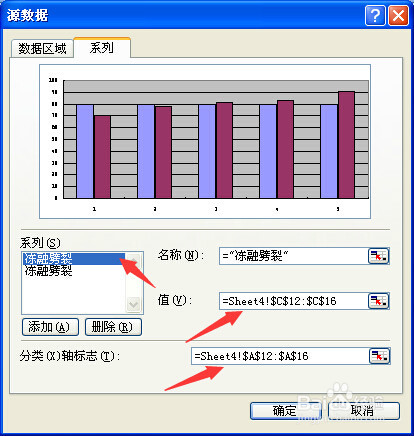 8/9
8/9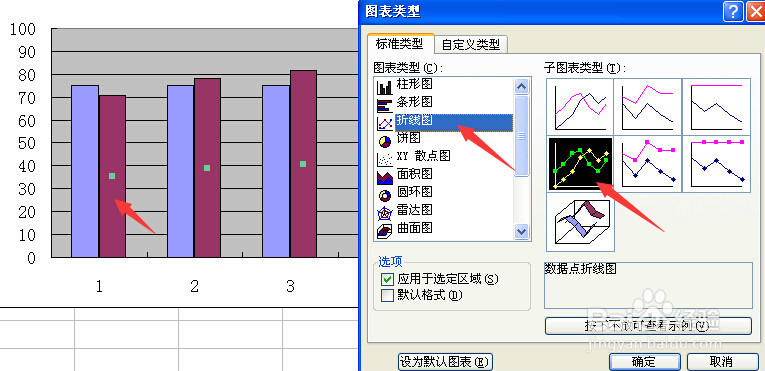 9/9
9/9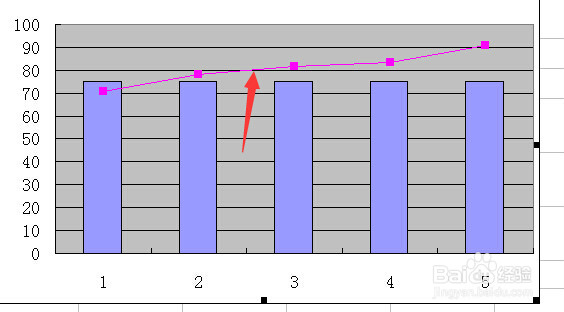 excel
excel
打开excel工作表,选择插入—图表—柱状图—点击完成
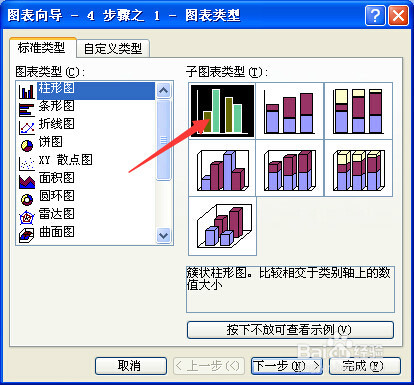 2/9
2/9在图表区域内点击右键—源数据,选择系列选项卡,添加系列
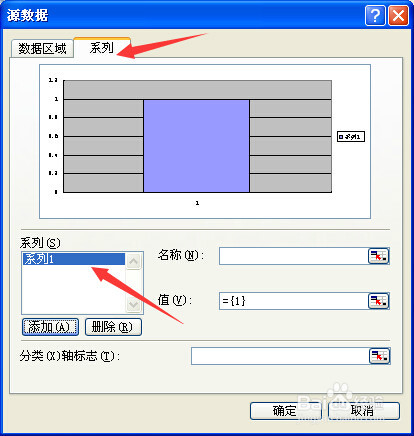 3/9
3/9在分类X轴标志处输入X轴引用区域,值(V)处输入Y轴引用的区域,点击确定
 4/9
4/9到此。第一个柱状图出来了,然后选中整个图表(如图所示,四周会出现黑色框),复制(ctrl+C)
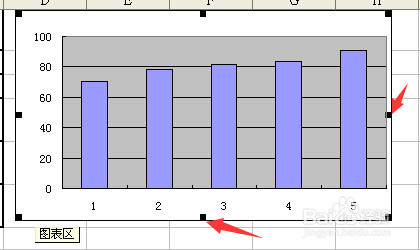 5/9
5/9直接粘贴(鼠标别点其它地方),效果如图,此时,图表上就出现了2个柱状图形,也尺是所谓的双轴。
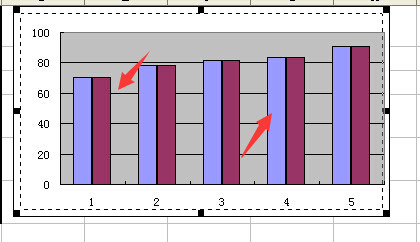 6/9
6/9对2个中的一个柱状图进行修改,引入需要的数据,选中2个中的一个图表,点击右键—源数据,打开系列选项卡,这时,你会发现出现了2个一样的系列
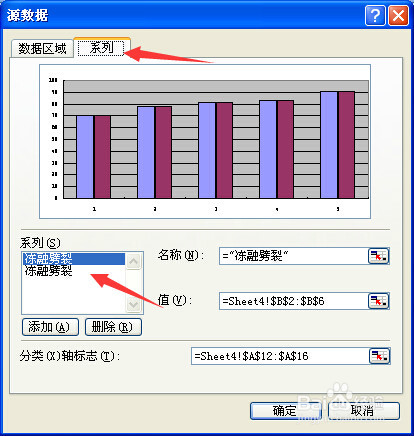 7/9
7/9选中其中一个系列,将数据改成第二个柱状图所要的数据,如图
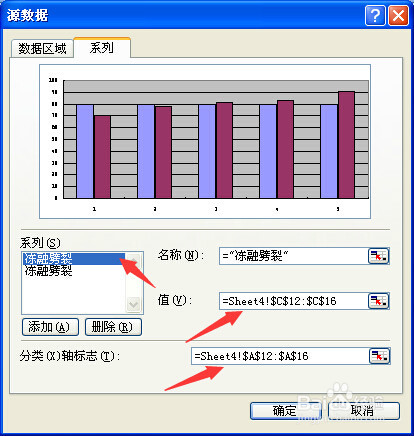 8/9
8/9假如,我要在柱状图上画横线则:将其中一个图表的图表类型改成折线图,
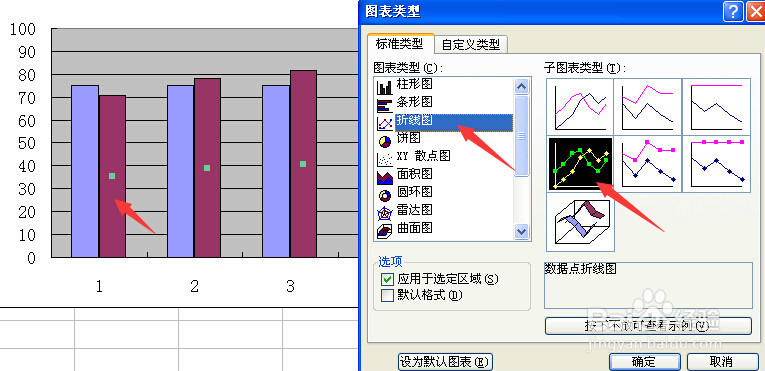 9/9
9/9到此,大功告成,修改后的结果如下图所示,看完是否有所收获呢?若有疑问,请留言吧!
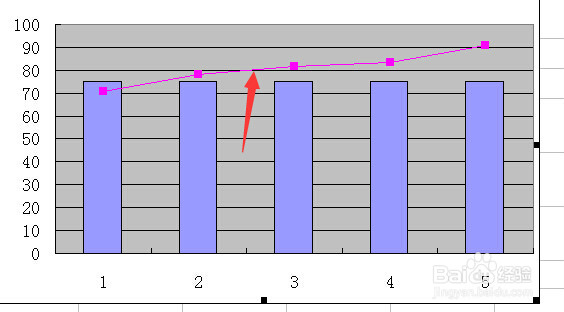 excel
excel 版权声明:
1、本文系转载,版权归原作者所有,旨在传递信息,不代表看本站的观点和立场。
2、本站仅提供信息发布平台,不承担相关法律责任。
3、若侵犯您的版权或隐私,请联系本站管理员删除。
4、文章链接:http://www.1haoku.cn/art_212620.html
上一篇:抖音如何设置直播提醒
下一篇:【钓鱼】图片介绍台钓鱼钩的绑法
 订阅
订阅